Адаптивный слайдер без Javascript на CSS3. Как сделать адаптивный слайдер на css3
Хочу рассказать простой способ создания слайдера, без использования JS, при помощи анимации CSS.
1) Для начала напишем HTML, предположим что в слайдере будут сменять друг друга 4 изображения.
2) Далее оформим размеры блока, и еще несколько настроек, position: relative необходимо для того, чтобы создать контекст форматирования, дальше будет понятно зачем.
Slider {
width: 500px;
height: 300px;
margin: auto;
margin-top: 25px;
border: 1px solid black;
position: relative;
overflow: hidden;
}
3)
Также определим некоторые свойства для самих слайдов:
Slide {
width: 500px;
height: 300px;
position: absolute;
top: 0;
left: 0;
}
Как видно из CSS мы размещаем все слайды в верхнем левом углу слайдера, задавая, таким образом, одинаковую исходную позицию.
1. Слайд находится на исходной позиции, демонстрируется пользователю
2. Слайд двигается влево, пока полностью не выйдет за границу слайдера (у слайдера же, как выше указано, overflow: hidden, соответственно слайд не наезжает на окружающие объекты).
5. Слайд спускается вниз на один уровень со слайдером
6. Слайд двигается на исходную позицию
Иначе говоря (кадры пока назову согласно номерам из списка выше):
@keyframes slide {
from {
top: 0;
left: 0;
}
1 { transform: translate(0px, 0px); }
2 { transform: translate(-500px, 0); }
3 { transform: translate(-500px, 300px); }
4 { transform: translate(500px, 300px); }
5 { transform: translate(500px, 0); }
to { transform: (0px, 0px); }
}
5)
Итак, стало понятно, как выглядит траектория слайда. Каждый слайд «объезжает» вокруг своего контейнера – слайдера – и возвращается на исходную. Таким образом мы можем бесконечно крутить любое количество слайдов. Но остался один нюанс, который является самым важным в этой схеме – время. Нужно правильно рассчитать раскадровку анимации по времени и установить правильную задержку для каждого слайда, чтобы не все одновременно ринулись анимироваться. Для того чтобы понять, как правильно выставит задержку и рассчитать время анимации, я пошел нижеописанным путем.
Давайте возьмем обозначения шагов из предыдущего пункта и разберемся что же происходит в каждом шаге. По сути, шаги №1, 2 и 6 – это те шаги, в которых слайд заходит в видимую область. Из того, что слайды должны двигаться неразрывно и, как бы, выталкивать друг друга из слайдера, можно заключить, что длительность шагов 2 и 6 должна быть равна. Сразу оговорюсь, что мне удалось удачно работать эту конструкцию только при том условии, что длительность первого шага также равна длительности 2-го и 6-го. То, что происходит во время шагов 3,4 и 5 – по сути, технические нужды, и для простоты, давайте объединим эти три шага в 1.
После упрощения имеем:
1. Шаг – слайдер демонстрируется на исходной
2. Шаг – слайдер сдвигается вправо
3. Шаг – слайдер совершает технические перемещения
4. Шаг – слайдер сдвигается влево, возвращаясь на исходную позицию
Для обеспечения безразрывного показа слайдов, в момент, когда слайд приступает к шагу 2, следующий слайд должен приступить к шагу 4.
Если время, на круг всей анимации – t;
Кол-во слайдов – n;
Длительность 3 шага – y;
Длительность шагов 1,2 и 4 – x;
Шаг задержки анимации для n-слайда – z;
То:
Y = (100 * n - 150)/n;
x = (100 – y) / 3;
x и y необходимо перевести в проценты, и тогда:
z = 2 * x * t;
Для случая, когда n = 4, как в примере выше, получаем:
3-ий шаг – 62,5%, 1, 2 и 4-ый - по 12,5%. Шаг задержки анимации для каждого последующего слайда – 25%.
Какие интервалы будут между этапами внутри третьего шага – не имеет значения.
6) Теперь, когда мы все посчитали и знаем все величины можно привести финальный код.
Анимация:
@keyframes slide {
from {
top: 0;
left: 0;
}
12.5% {
transform: translate(0px, 0px);
}
25% {
transform: translate(-500px, 0);
}
36% {
transform: translate(-500px, 300px);
}
37% {
transform: translate(500px, 300px);
}
87.5% {
transform: translate(500px, 0);
}
to {
transform: (0px, 0px);
}
}
Слайды:
Slide1 {
background: url(1.jpg);
animation-delay: 7.5s;
}
.slide2 {
background: url(2.jpg);
animation-delay: 5s;
}
.slide3 {
background: url(3.jpg);
animation-delay: 2.5s;
}
.slide4 {
background: url(4.jpg);
animation-delay: 0s;
}
Общий CSS для всех слайдов:
Slide {
width: 500px;
height: 300px;
position: absolute;
top: 0;
left: 0;
animation-name: slid;
animation-duration: 10s;
animation-timing-function: linear;
animation-iteration-count: infinite;
}
Вот, собственно и все! Спасибо всем, кто дочитал до конца.
Слайдер на CSS имеет ряд преимуществ над слайдерами на jQuery. Мы отказываемся от громоздких плагинов, благодаря чему повышается скорость загрузки сайта, а использование CSS анимации делает смену слайдов более плавной. Именно поэтому я хочу вас научить как сделать слайдер на CSS3.
Для работы с этим уроком вам нужно иметь общее представление о CSS3 переходах и анимации по ключевым кадрам. Используя эту простую концепцию, мы увидим как сделать слайдер изображений. Пожалуйста, обратите внимание, что эти свойства будут работать только в современных браузерах (в частности IE10+).
Слайдер на CSS3
Базовые концепции CSS переходов
Обычно, когда вы измените значение CSS, изменение происходит мгновенно. Теперь, благодаря универсальному CSS3 свойству transition , мы можем легко анимировать от старого к новому состоянию.
Мы можем использовать четыре свойства перехода:
- transition-property - определяет CSS свойства, к которым должны быть применены переходы.
- transition-duration - определяет длительность переходов.
- transition-timing-function - определяет, как рассчитываются промежуточные значения перехода. Эффекты от функции времени задержки обычно называют реверсивными функциями.
- transition-delay - определяет когда начинается переход.
Поскольку технология все еще относительно новая, потребуется использовать префиксы для браузеров. Мы будем опускать их в примерах кода в этой статье, но не забудьте включить их в своем коде чтобы ваш слайдер на CSS работал должным образом. Давайте посмотрим, как применить простой переход к ссылке:
A { color: #000; transition-property: color; transition-duration: 0.7s; transition-timing-function: ease-in; transition-delay: 0.3s; } a:hover { color: #fff; }
При назначении анимации к элементу вы также можете использовать сокращенную запись:
A { color: #000; transition: color 0.7s ease-in 0.3s; } a:hover { color: #fff; }
Давайте посмотрим как применять простую анимацию в div .
/* К этим элементам также применяем анимацию */ div { animation-name: move; animation-duration: 1s; animation-timing-function: ease-in-out; animation-delay: 0.5s; animation-iteration-count: 2; animation-direction: alternate; } /* Это код анимации */ @keyframes move { from { transform: translateX(0); } to { transform: translateX(100px); } }
Но мы можем использовать сокращенную запись записав все свойства анимации сразу:
Div { animation: move 1s ease-in-out 0.5s 2 alternate; }
Ключевые кадры для CSS слайдера
Ключевые кадры определяют то, как анимация выглядит на каждом этапе временной шкалы. Ключевые кадры используют процентное значение для определения времени: 0% это начало анимации, а 100% конец. Вы можете также добавить ключевые кадры для промежуточной анимации.
/* Анимация от 0% до 100% */ @keyframes move { 0% { transform: translateX(0); } 100% { transform: translateX(100px); } } /* Анимация с промежуточными ключевыми кадрами */ @keyframes move { 0% { transform: translateX(0); } 50% { transform: translateX(20px); } 100% { transform: translateX(100px); } }
Структура CSS-слайдера
Теперь, когда мы знаем как работают переходы и анимации, давайте посмотрим как создать наш слайдер, используя только CSS3. Этот рисунок показывает как анимация должна работать:
 Как функционирует анимация слайдера
Как функционирует анимация слайдера
Как видите, наш слайдер - это контейнер, внутри которого отображаются изображения. Анимация здесь очень простая: изображение следует по предварительно определенному пути путем анимации свойства top и меняя свойства z-index и opacity когда изображение возвращается в исходное состояние. Давайте погрузимся в HTML-разметку для создания слайдера.
HTML-разметка очень проста и SEO дружелюбна. Рассмотрим в деталях, как все работает:
div id="slider"
Это главный контейнер слайдера. Он не имеет определенной функции, но мы должны приостановить его анимацию.
div id="mask"
Мы будем использовать маску для CSS слайдера, чтобы скрыть все, что происходит за его пределами.
li id="first" class="firstanimation"
Каждый элемент списка имеет идентификатор и класс. Идентификатор отвечает за подсказку, а класс привязан к анимации, которая должена произойти.
div class="tooltip"
Блок для отображения названия изображения. Вы можете изменить его под свои нужды, например, сделав его интерактивными, и добавив краткое описание.
div class="progress-bar"
Он содержит функцию, которая показывает ход анимации.
Теперь пришло время для CSS стилей.
CSS стили слайдера
Давайте создадим базовую структуру слайдера. Он будет иметь тот же размер, что и изображение. CSS cвойство border будет полезно для создания рамки вокруг изображения.
/* Структура слайдера */ .slider { background: #000; border: 5px solid #eaeaea; box-shadow: 1px 1px 5px rgba(0,0,0,0.7); height: 320px; width: 680px; margin: 40px auto 0; overflow: visible; position: relative; }
Блок mask скроет все элементы, которые лежат за пределами слайдера; его высота должна быть равна высоте слайдера.
/* Спрячем все */ .mask { overflow: hidden; height: 320px; }
Наконец, чтобы отсортировать список изображений, мы зададим position: absolute и top: -325px , так что все изображения будут расположены за пределами слайдера.
/* Список изображений */ .slider ul { margin: 0; padding: 0; position: relative; } .slider li { width: 680px; /* Ширина изображения */ height: 320px; /* Длина изображения */ position: absolute; top: -325px; /* Исходное положение - вне слайдера */ list-style: none; }
С помощью этих нескольких строк кода мы создали наш слайдер без javascript, осталось только добавить анимацию.
Ключевые кадры CSS анимации
 Анимация изображения для слайдера
Анимация изображения для слайдера
Прежде чем мы начнем работать с анимацией, мы должны указать некоторые параметры для того, чтобы получить правильный вид анимации. Oбщая продолжительность нашей анимации - 25 секунд, но мы должны знать, сколько ключевых кадров равны 1 секунде. Итак, давайте рассмотрим серию операций, которые дадут нам точное число ключевых кадров на основе анимируемых изображений. Вот расчеты:
- Общее количество изображений в слайдере - 5
- Продолжительность анимации для каждого изображения - 5 секунд
- Общая продолжительность анимации - 5 изображений × 5 секунд = 25 секунд
- Подсчитаем сколько ключевых кадров равны одной секунде, для этого разделим общее количество ключевых кадров на общую продолжительность анимации: 100 ключ. кадров / 25 сек. = 4 ключ. кадра
Теперь мы можем применить CSS анимацию к слайдеру. Мы сможем поставить анимацию на бесконечный цикл, потому что у каждого изображения своя собственная анимация.
Firstanimation { animation: cycle 25s linear infinite; } .secondanimation { animation: cycletwo 25s linear infinite; } .thirdanimation { animation: cyclethree 25s linear infinite; } .fourthanimation { animation: cyclefour 25s linear infinite; } .fifthanimation { animation: cyclefive 25s linear infinite; }
После того, как свойства анимации назначены, мы должны использовать ключевые кадры для настройки анимации движения. Также я добавил свойства opacity и z-index , чтобы сделать переход от одного изображения к другому более плавным. Первая анимация имеет больше ключевых кадров, чем последняя. Причина этого в том, что когда последнее изображение завершило свою анимацию, первое изображение должно иметь дополнительные ключевые кадры для того, чтобы пользователь не видел перерыва между циклами анимации.
/* Анимация на примере первых двух изображений */ @keyframes cycle { 0% { top: 0px; } /* При запуске слайда первое изображение уже видно */ 4% { top: 0px; } /* Исходное положение */ 16% { top: 0px; opacity:1; z-index:0; } /* От 4% до 16% = изображение видно 3 секунды */ 20% { top: 325px; opacity: 0; z-index: 0; } /* От 16% до 20% = 1 секунда на уход изображения */ 21% { top: -325px; opacity: 0; z-index: -1; } /* Вернуться в исходную позицию */ 92% { top: -325px; opacity: 0; z-index: 0; } 96% { top: -325px; opacity: 0; } /* От 96% до 100% = 1 секунда на появление изображения */ 100%{ top: 0px; opacity: 1; } } @keyframes cycletwo { 0% { top: -325px; opacity: 0; } /* Исходное положение */ 16% { top: -325px; opacity: 0; }/* Начинает двигаться на эту позицию после 16% */ 20% { top: 0px; opacity: 1; } 24% { top: 0px; opacity: 1; } /* От 20% до 24% = 1 секунда на появление изображения */ 36% { top: 0px; opacity: 1; z-index: 0; } / * От 24% до 36% = изображение видно 3 секунды * / 40% { top: 325px; opacity: 0; z-index: 0; } /* От 36% до 40% = 1 секунда на уход изображения */ 41% { top: -325px; opacity: 0; z-index: -1; } /* Вернуться в исходную позицию */ 100%{ top: -325px; opacity: 0; z-index: -1; } }
Создав анимацию, мы должны добавить прогресс бар для отображения продолжительности каждой анимации.
Индикатор прогресса (прогресс-бар)

Процесс создания анимации индикатора такой же, как и у слайдера. Во-первых, мы создаем сам индикатор:
/* Индикатор прогресса слайдера */ .progress-bar { position: relative; top: -5px; width: 680px; height: 5px; background: #000; animation: fullexpand 25s ease-out infinite; }
Не бойтесь синтаксиса, описанного ниже: он также задает состояние "from" и "to".
/* CSS3 анимация индикатора прогресса слайдера */ @keyframes fullexpand { /* В этих ключевых кадрах индикатор находится в неподвижном состоянии */ 0%, 20%, 40%, 60%, 80%, 100% { width: 0%; opacity: 0; } /* В этих ключевых кадрах прогресс-бар начинает оживать */ 4%, 24%, 44%, 64%, 84% { width: 0%; opacity: 0.3; } /* В этих ключевых кадрах индикатор движется вперед в течение 3 секунд */ 16%, 36%, 56%, 76%, 96% { width: 100%; opacity: 0.7; } /* В этих ключевых кадрах прогресс-бар закончил свой путь */ 17%, 37%, 57%, 77%, 97% { width: 100%; opacity: 0.3; } /* В этих ключевых кадрах прогресс-бар исчезнет, а затем цикл возобновится */ 18%, 38%, 58%, 78%, 98% { width: 100%; opacity: 0; } }
CSS3 анимация подсказки слайдера
Слайдер уже почти готов, но давайте добавим несколько деталей, чтобы сделать его более функциональным. Мы добавим подсказки для названий изображений, которые будут видны при наведении.
Вот CSS для всплывающих подсказок:
Tooltip { background: rgba(0,0,0,0.7); width: 300px; height: 60px; position: relative; bottom: 75px; left: -320px; } .tooltip h1 { color: #fff; font-size: 24px; font-weight: 300; line-height: 60px; padding: 0 0 0 10px; }
Здесь мы сделали так, что показываются только заголовки изображений, но вы можете сделать то же самое с пользовательским контентом, ссылками и пр.
 Анимация подсказки при наведении
Анимация подсказки при наведении
Мы видели, как применить CSS3 переходы элементов; Теперь давайте сделаем это в подсказках.
Tooltip { … transition: all 0.3s ease-in-out; } .slider li:hover .tooltip { left: 0px; }
Пауза и продолжение анимации слайдера
 Остановка анимации при наведении курсора мыши
Остановка анимации при наведении курсора мыши
Давайте разрешим пользователям сделать паузу, чтобы прочитать подсказку или рассмотреть изображения. Для этого мы должны остановить анимацию при наведении курсора мыши на изображение (мы также должны остановить анимацию индикатора прогресса).
Slider: hover li, .slider:hover .progress-bar { animation-play-state: paused; }
Заключение и бонусный CSS3 слайдер)
Наконец, мы достигли конца урока. CSS3 слайдер теперь готов на 100%! Взгляните на демонстрационный пример CSS слайдера без Javascript . Он работает в Firefox 5+, Safari 4+, IE10+ и Google Chrome, а также iPhone и IPad..
Эффект впечатляет, но по общему признанию, это слайдер не очень гибкий. Например, чтобы добавить больше изображений, вам придется редактировать все ключевые кадры. CSS3 имеет большой потенциал, но иногда лучше воспользоваться JavaScript, чем заморачиваться с ключевыми кадрами. А теперь, бонусный слайдер на CSS3 , как я и обещал.
Слайдеры изображений - яркие, поражающие воображение, элементы дизайна. Помимо их вместительности, слайдеры предлагают десятки эффектов перехода от изображения к изображению, которые уже сами по себе обладают особым магнетизмом и притягивают внимание. К тому же, впервые разглядывая сайт, можно совершенно случайно наткнуться на полезную для себя информацию при ротации слайдов. Кстати, есть множество , в которых уже встроены слайдеры изображений, однако их легко можно заменить на другие решения, к примеру, из числа представленных ниже.
Слыхали ли вы о плагине ? В нем упакована целая коллекция слайдшоу для использования в различных веб-проектах. Пакет содержит несколько профессиональных слайдов и 36 эффектов анимации при переходе от одной картинки к другой: cube, cubeRandom, block, cubeStop, cubeHide, cubeSize, horizontal, showBars, showBarsRandom, tube, fade, fadeFour, paralell, blind, blindHeight, blindWidth, directionTop, directionBottom, directionRight, directionLeft, cubeStopRandom, cubeSpread, cubeJelly, glassCube, glassBlock, circles, circlesInside, circlesRotate, cubeShow, upBars, downBars, hideBars, swapBars, swapBarsBack, random, randomSmart .
Наличие всевозможных опций позволит настроить вывод данного слайдера так, как удобно пользователю и посетителям сайта.


Liquid Slider использует аппаратно-зависимые таблицы стилей CSS3 с эффектами переходов jQuery в качестве запасного варианта. Вы можете использовать любой HTML контент. Элементы навигации будут удобно размещены вокруг вашего контента, а слайдер адаптируется к ширине экрана. Убедитесь в том, что у вас есть четкое понимание, что такое адаптивный дизайн.

Слайдер использует 3D анимацию/переходы, созданные на CSS-стилях. Работает на Javascript.

Слайдер во всеми признаками адаптивности. Использует технологию Bootstrap. Такое слайдшоу прекрасно впишется в любой даже и станет его прекрасным дополнением.
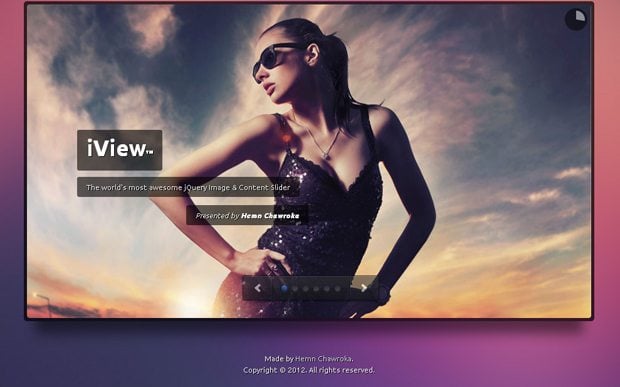
Этот jQuery плагин представит любо контент - от видео, изображений до отдельных блоков HTML. Плагин поддерживает адаптивные шаблоны и имеет 35 эффектов перехода. Выбор немалый. Кроме того, iView Slider может использовать анимированные HTML заголовки.

Прекрасный слайдер, которыйдовольно удобно использовать при офоррмлении портфолио, создании бизнес-сайтов. Такой тип слайдера довольно часто можно встретить на различных сайтах.

Карусель слайдер для современного веб-проекта. Прекрасно показывает себя на любых типах устройств. Может работать как в горизонтальной позиции, так и в вертикальной, имеет много приятных переходов.

Здесь мы имеем в виду «Nivo Slider jQuery Script», поскольку это мощный и совершенно бесплатный инструмент. Данный скрипт имеет 16 эффектов перехода, он прост и имеет множество интересных особенностей.

Этот адаптивный jQuery слайдер имеет ряд красивых визуальных эффектов (Rotate, Blur, Flip, Blast, Fly, Blinds, Squares, Slices, Basic, Fade, Ken Burns, Stack, Stack vertical и Basic linear).

Надеемся, данный обзор поможет вам определиться с выбором и подобрать для своего сайта самый впечатляющий слайдер изображений. Если у вас есть другие примеры не менее замечательных слайдеров, не стесняйтесь оставить ссылки на них ниже в комментариях.
Работая над книгой о jquery , я столкнулся с тем, что многие мои подписчики просили меня рассказать в ней как на jquery написать скрипт слайдера. Пардон, дорогие друзья! На дворе XXI век и, на наше счастье, нам доступны все прелести CSS3 , позволяющие реализовать подобные вещи без единой строчки javascript .
Часть 1.
Для начала, поясню тем, кто не знает что такое слайдер. Слайдер - это определенный ширины блок, занимающий часть веб-страницы, или же всю ее целиком. Основная его особенность в изменяющемся в автоматическом или ручном режиме контенте. В качестве контента могут выступать как графические изображения, так и некий текст.
Конечно, вы можете поинтересоваться: зачем изобретать велосипед, если полно реализаций слайдеров на javascript? Вот мои аргументы:
- CSS эффекты работают быстрее. Это хорошо заметно на мобильных устройствах.
- Чтобы создать слайдер не требуются навыки программирования.
Итак, для нашего примера, вам нужно четыре изображения, хотя в своем проекте вы можете сделать полоску с таким количеством изображений, какое вам нужно. Единственным условием является то, что все изображения должны быть одинакового размера. Еще, забыл вам сказать, наш слайдер будет адаптивным (да-да, адаптивная верстка , вы не ошиблись) и вы сможете использовать его в любых своих проектах для любых устройств. Но, довольно болтовни, у меня уже руки чешутся написать мега-код. Начнем с HTML :
Я оставил пустым атрибут alt , чтобы сэкономить место, Вы же можете его заполнить сами, исходя из ваших SEO запросов и для информирования пользователей, отключивших в браузере показ картинок. Хочу также обратить ваше внимание на то, что первое изображение (alladin.jpg ) будет присутствовать и в конце полосы, что позволит нашему слайдеру прокручиваться циклично без рывков.
Для удобства width составляет 80% окна, а max-width соответствует размеру каждой отдельной фотографии (1000 пикселей в нашем примере), поскольку нам не нужно растянутое изображение:
Slider { width: 80%; max-width: 1000px; }
В нашем коде CSS, ширина figure выражена в процентном отношении к div , в котором она расположена. То есть, если полоса изображений содержит пять фотографий, а div выдает всего одно, ширина figure увеличивается в пять раз, что составляет 500% ширины контейнера div:
Параметр font-size: 0 выкачивает из figure весь воздух, удаляя свободное пространство вокруг изображений и между ними. position: relative позволяет легко перемещать figure во время анимации.
Нам нужно поровну разделить фотографии внутри полосы изображений. Формула очень проста: если мы предположим, что ширина figure составляет 100%, каждое изображение должно занимать 1/5 горизонтального пространства:
Возникает потребность в использовании следующего CSS правила:
Imagestrip img { width: 20%; height: auto; }
Теперь поменяем свойство overflow для div:
Slider { width: 80%; max-width: 1000px; overflow: hidden }
Наконец, нам надо сделать так, чтобы полоса изображений перемещалась слева направо. Если ширина контейнера div составляет 100%, каждое движение полосы изображений влево будет измеряться в процентных долях этого расстояния:
@keyframes slidy { 20% { left: 0%; } 25% { left: -100%; } 45% { left: -100%; } 50% { left: -200%; } 70% { left: -200%; } 75% { left: -300%; } 95% { left: -300%; } 100% { left: -400%; } }
Каждое изображение на слайдере будет заключено в div и будет перемещаться на 5%.
Slider figure { position: relative; width: 500%; animation: 30s slidy infinite; font-size: 0; padding: 0; margin: 0; left: 0; }
Часть 2.
Мы сделали мега-крутой слайдер без javascript . А давайте, прежде чем пойти почивать на лаврах, добавим в него кнопки управления. Точнее, не в него (с ним мне уже лень возиться), а создадим новый.

Так, наш HTML код:
Теперь позаботимся об анимации наших слайдов. К сожалению, для разного числа слайдов она будет отличаться:
/* для слайдера из двух слайдов */ @keyframes slider__item-autoplay_count_2 { 0%{opacity:0;} 20%{opacity:1;} 50%{opacity:1;} 70%{opacity:0;} 100%{opacity:0;} } /* для слайдера из трех слайдов */ @keyframes slider__item-autoplay_count_3 { 0%{opacity:0;} 10%{opacity:1;} 33% {opacity:1;} 43% {opacity:0;} 100%{opacity:0;} } /* для слайдера из четырех слайдов */ @keyframes slider__item-autoplay_count_4 { 0%{opacity:0;} 8% {opacity:1;} 25% {opacity:1;} 33% {opacity:0;} 100%{opacity:0;} } /* для слайдера из пяти слайдов */ @keyframes slider__item-autoplay_count_5 { 0%{opacity:0;} 7% {opacity:1;} 20%{opacity:1;} 27% {opacity:0;} 100%{opacity:0;} }
Печально, не так ли? Кроме того, не забудьте, что для Оперы, Хрома, ИЕ, и Мозиллы нужно написать все тоже самое, но с соответствующим префиксом. Теперь напишем код для анимации наших слайдов (здесь и далее будет показан код для трех слайдов. Код для большего числа сайтов Вы можете увидеть в коде примера):
Slider_count_3 .item { -moz-animation: slider__item-autoplay_count_3 15s infinite; -webkit-animation: slider__item-autoplay_count_3 15s infinite; -o-animation: slider__item-autoplay_count_3 15s infinite; animation: slider__item-autoplay_count_3 15s infinite; } .item:nth-of-type(2) { -moz-animation-delay:5s; -webkit-animation-delay:5s; -o-animation-delay:5s; animation-delay:5s; } .item:nth-of-type(3) { -moz-animation-delay:10s; -webkit-animation-delay:10s; -o-animation-delay:10s; animation-delay:10s; }
Как видите, для первой пары нулевое смещение не меняется. Кроме того, смещение не зависит от количества слайдов, поэтому его можно описать один раз для максимального числа слайдов. Теперь сделаем так, чтобы слайды не менялись, когда пользователь навел курсор мыши на наш слайдер:
Slider:hover .item { -moz-animation-play-state: paused; -webkit-animation-play-state: paused; -o-animation-play-state: paused; animation-play-state: paused; }
Наконец, мы с вами добрались до переключения наших слайдов. Как известно, есть целый ряд событий, позволяющих менять свойства элемента при помощи CSS. Для клика мыши нам могут помочь псевдоклассы :focus , :target , или :checked у одного из элементов страницы. Псевдокласс:focus может быть только у одного элемента на страницу, :target засоряет историю браузера и требует наличие тега ; псевдокласс:checked запоминает состояние до ухода со страницы, и, в случае радиокнопок, может быть выбран только у одного элемента в группе. Воспользуемся этим. Вставим перед
А после
/* Стиль слайдеров в состоянии "не выбран" */ .slider .item ~ .item { opacity: 0.0; } /* Стиль слайдеров в состоянии "выбран" */ .slider input:nth-of-type(1):checked ~ .item:nth-of-type(1), .slider input:nth-of-type(2):checked ~ .item:nth-of-type(2), .slider input:nth-of-type(3):checked ~ .item:nth-of-type(3), .slider input:nth-of-type(4):checked ~ .item:nth-of-type(4), .slider input:nth-of-type(5):checked ~ .item:nth-of-type(5) { opacity: 1.0; }
Мы использовали переключение свойства opacity слайда-контейнера с картинкой. Это связано с тем, что в div-контейнер, в отличие от элемента img, можно поместить любую дополнительную информацию (например, название слайда). Конечно, если бы мы пользовались Javascript, мы могли бы воспользоваться атрибутом data. Но мы с вами договорились, помните?)) Для слайдов укажем свойства transition, чтобы переключение происходило плавно, а не рывками.
Slider .item { -moz-transition: opacity 0.2s linear; -webkit-transition: opacity 0.2s linear; -o-transition: opacity 0.2s linear; transition: opacity 0.2s linear; }
Остановка анимации всех слайдов и кнопок при выборе любого слайда осуществим при помощи следующего CSS кода:
Slider input:checked ~ .item { opacity: 0.0; -moz-animation: none; -webkit-animation: none; -o-animation: none; animation: none; }
Для поддержки некоторых старых браузеров мы не анимируем первый слайд, установив для него opacity: 1.0 , но при этом мы поимеем проблему: при плавном переключении двух других слайдов между собой, первый слайд просвечивает. Для ликвидации этого бага устанавливаем задержку transition-delay для всех слайдов, кроме выбранного, а для него сделаем z-index больше, чем у всех остальных слайдов:
Slider .item { opacity: 1.0; -moz-transition: opacity 0.0s linear 0.2s; -webkit-transition: opacity 0.0s linear 0.2s; -o-transition: opacity 0.0s linear 0.2s; transition: opacity 0.0s linear 0.2s; } .slider input:nth-of-type(1):checked ~ .item:nth-of-type(1), .slider input:nth-of-type(2):checked ~ .item:nth-of-type(2), .slider input:nth-of-type(3):checked ~ .item:nth-of-type(3), .slider input:nth-of-type(4):checked ~ .item:nth-of-type(4), .slider input:nth-of-type(5):checked ~ .item:nth-of-type(5) { transition: opacity 0.2s linear; -moz-transition: opacity 0.2s linear; -webkit-transition: opacity 0.2s linear; -o-transition: opacity 0.2s linear; z-index: 6; }
Чтобы слайды не конфликтовали с другими элементами сайта (например, не перекрывали выпадающее меню с z-index менее или равным 6), создаем свой контекст для блока
Часть вторая : "Важнейшие характеристики каждого семейства процессоров Intel Core i3/i5/i7. Какие из этих чипов представляют особый интерес" Введение Сначала мы приведём...
































